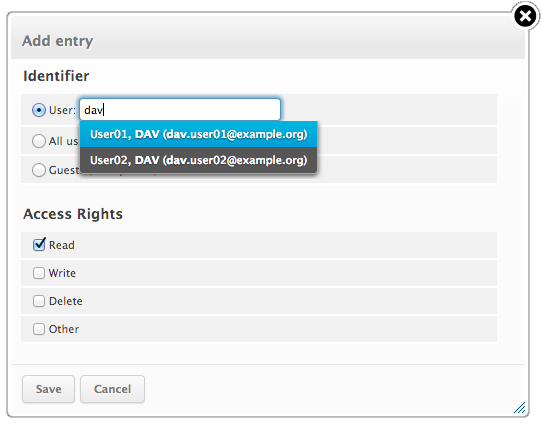Gestion des dossiers¶
Cette section de la tâche de paramétrage vous permet de gérer l’arborescence des dossiers de la boîte de courriel.
L’arborescence hiérarchique des dossiers est affichée dans le widget de liste situé au milieu, où vous pouvez choisir un dossier en cliquant dessus. Les informations du dossier et certains paramètres apparaîtront alors dans le volet des propriétés, à droite.
Certains dossiers pourraient être estompés et ne peuvent pas être modifiés, supprimés ou renommés. Ce sont des dossiers virtuels utiles à la structure mais ne contenant aucun courriel.
Certains dossiers système spéciaux ne peuvent pas être renommés, et sont toujours présents car ils ont des fonctions spéciales et sont utilisés par les processus système.
S’abonner à des dossiers¶
La colonne de droite de la liste des dossiers indique si vous êtes abonné à un dossier, et vous pouvez changer cet abonnement grâce à la case à cocher.
Les dossiers auxquels vous êtes abonnées apparaissent dans la vue des courriels, alors que ceux auxquels vous n’êtes pas abonnés sont cachés et apparaissent seulement ici.
Créer un nouveau dossier¶
Cliquez sur l’icône Créer un nouveau dossier (+) en bas de la liste.
Saisissez un nom pour le nouveau dossier dans le formulaire de propriétés sur la droite
Sélectionnez un dossier parent ou – pour créer le dossier au premier niveau
Cliquez sur le bouton Enregistrer dessous le formulaire pour le créer
Note
Le nouveau dossier est déjà présélectionné sous le champ Dossier parent dans la liste des dossiers sur la gauche.
Gérer la hiérarchie des dossiers¶
Les dossiers peuvent être organisés pour créer une structure hiérarchique afin de stocker vos courriels. Un dossier existant peu même devenir le sous-dossier d’un autre ou être déplacé au premier niveau.
Pour déplacer un dossier, glissez-déposez-le simplement avec la souris, de la liste sur le dossier parent.
On peut aussi choisir le dossier parent dans le formulaire des propriétés sur la droite, et en cliquant sur « Enregistrer », le dossier sélectionné sera déplacé vers son nouveau parent.
Supprimer des dossiers¶
Choisissez un dossier de la liste
Ouvrez le menu Action sur les dossiers en bas de la liste et cliquez sur Supprimer.
Confirmez la suppression
Rechercher des dossiers¶
Si la liste de dossiers est très longue, cliquer sur l’icône de loupe, dans l’entête de la liste des dossiers, fera apparaître une boîte de recherche. Alors que vous tapez dans la boîte de recherche, l’arborescence est réduite en conséquence.
Juste au-dessus de la boîte de recherche, un menu déroulant propose de réduire la portée de la liste de dossiers (espaces de noms), p.ex. « Personnel », « Partagé », ou « Autres utilisateurs ». Les choix peuvent varier d’après les possibilités de votre serveur de courriel.